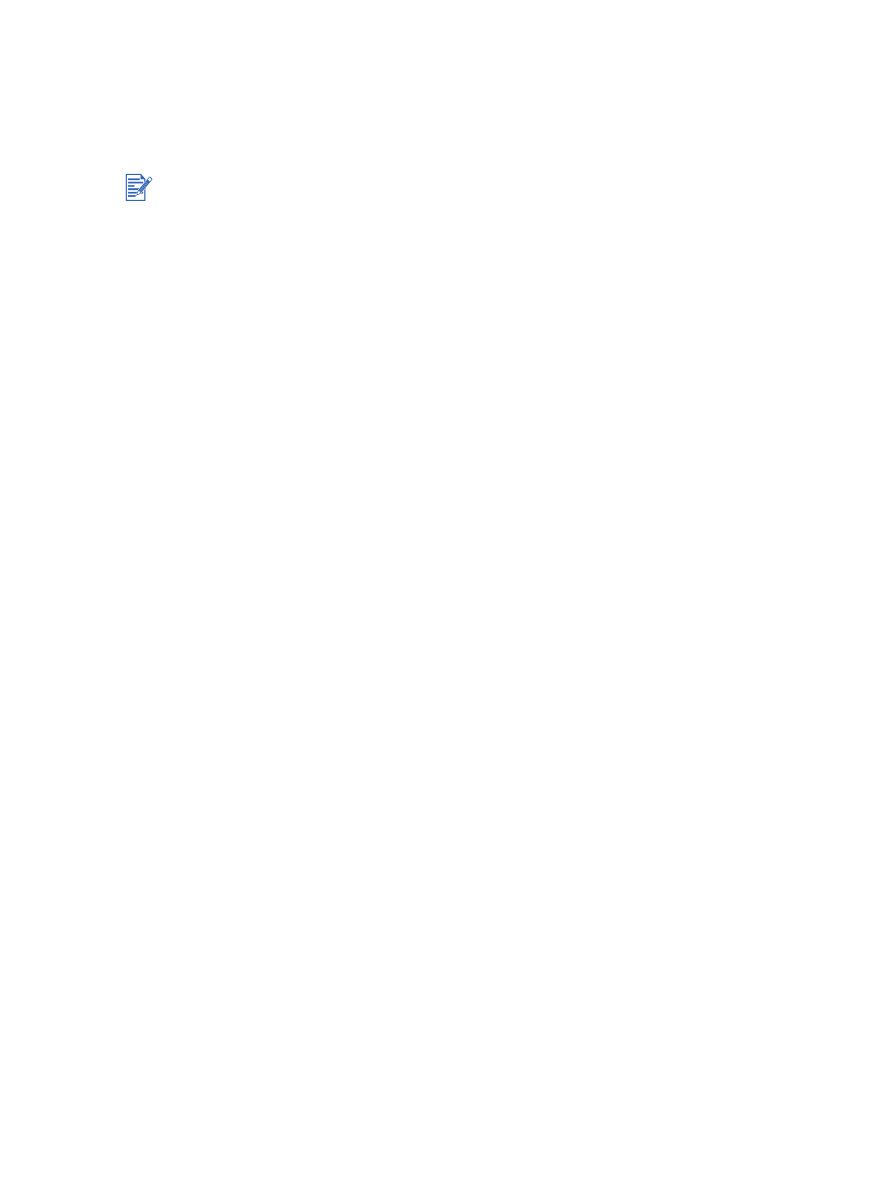
Verwenden des manuellen Broschürendrucks
Für Windows
1
Legen Sie das richtige Papier ein (siehe
„Einlegen von Medien in das Zufuhrfach“
).
2
Öffnen Sie den Druckertreiber (siehe
„Drucken von Dokumenten“
).
3
Klicken Sie auf die Registerkarte
Finishing
.
4
Wählen Sie die Option
Beidseitig drucken
und vergewissern Sie sich, dass die
Option
Auto-Duplexeinheit verwenden
deaktiviert ist.
5
Wählen Sie eine Bindungsoption in der Dropdown-Liste
Broschürenlayout
.
6
Wählen Sie eine der folgenden Optionen:
• Um jede zweite Seite der Broschüre leer zu lassen, wählen Sie die Option
Einseitig drucken
.
• Um alle Seiten der Broschüre zu bedrucken, deaktivieren Sie das Kästchen
Einseitig drucken
(falls es aktiviert ist).
7
Ändern Sie bei Bedarf weitere Druckeinstellungen und klicken Sie auf
OK
.
Für Macintosh (OS 9.2.x und 9.1.x)
1
Laden Sie das entsprechende Papier (siehe
„Einlegen von Medien in das Zufuhrfach“
).
2
Klicken Sie auf
Ablage
und dann auf
.
3
Öffnen Sie das Auswahlfeld
Layout
.
4
Wählen Sie die Broschürenoption aus dem Dropdown-Auswahlfeld
Mehrere Seiten pro
Blatt
.
5
Wählen Sie
Beidseitig drucken
und dann
Manuell
, wenn die Auto-Duplexeinheit
installiert ist.
6
Klicken Sie auf das Bindungssymbol für Broschüre (Bindung an der Seite) oder Tableau
(Bindung oben).
7
Ändern Sie bei Bedarf weitere Druckeinstellungen, und klicken Sie auf
OK
oder
.
Manueller Duplexdruck ist verfügbar, wenn der Drucker direkt an Ihr System angeschlossen
und nicht im Netzwerk freigegeben ist.
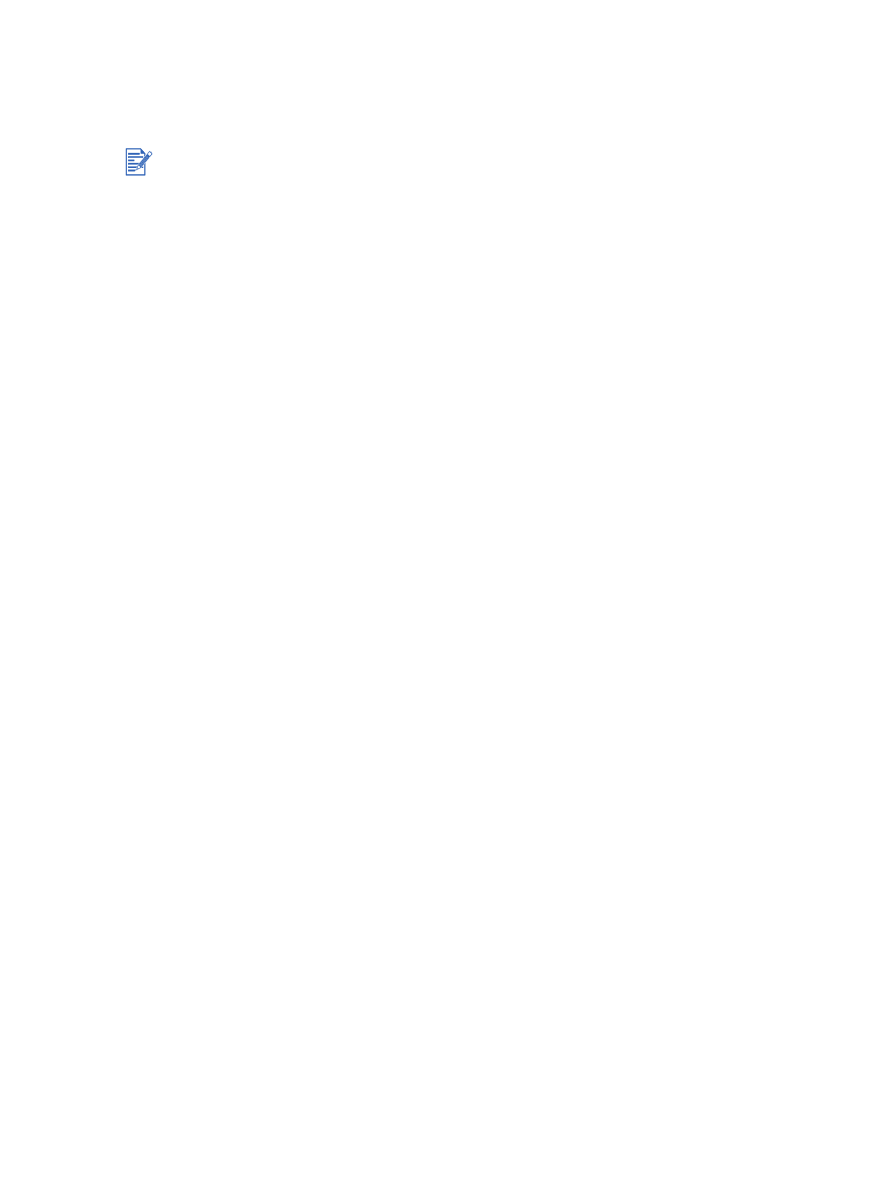
DEWW
4-33